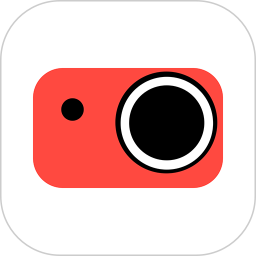Win10系统轻松下载炫酷应用主题的方法
在Win10系统中,下载和应用主题是一个简单而有趣的过程,可以让你的电脑桌面焕然一新。下面,我将详细介绍如何在Win10系统中下载并应用主题,让你轻松打造个性化的桌面。
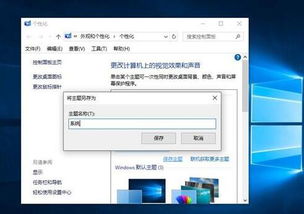
第一步:进入个性化设置
首先,你需要进入Win10的个性化设置。有多种方式可以到达这个设置界面:
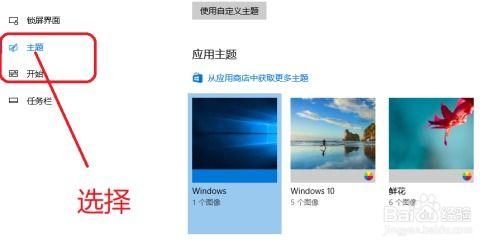
1. 通过开始菜单:
使用鼠标右键点击屏幕左下角的开始菜单,在弹出的菜单中选择“设置”。在设置界面的左侧菜单中,找到并点击“个性化”。
2. 直接右键桌面:
你也可以直接在桌面的空白区域使用鼠标右键单击,在弹出的右键菜单中选择“个性化”。
第二步:浏览当前主题
进入个性化设置界面后,你会看到多个设置选项,比如背景、颜色、锁屏界面、主题等。我们首先关注的是“主题”部分。
在主题的右侧窗口,你会看到当前系统预装的几个主题,比如“Windows默认”、“Windows10”等。如果你对这些主题感兴趣,可以直接点击它们进行应用。但如果想获取更多主题,你需要点击“从应用商店中获取更多主题”。
第三步:访问Microsoft Store
点击“从应用商店中获取更多主题”后,系统会自动打开Microsoft Store(微软应用商店)。在这个商店中,你可以找到各种由微软和其他开发者提供的精美主题。
1. 浏览主题:
在Microsoft Store中,你可以通过滚动页面浏览各种主题。每个主题通常会有一个预览图,方便你快速了解主题的外观。
2. 筛选主题:
为了更快找到你喜欢的主题,你可以利用商店的筛选功能。比如,你可以按“热门”、“最新”、“评价最高”等条件来筛选主题。
3. 查看主题详情:
当你点击某个主题时,会进入该主题的详细页面。在这里,你可以看到主题的详细描述、截图、用户评价以及支持的设备类型。
第四步:下载并安装主题
当你找到一个心仪的主题后,就可以开始下载并安装了。具体步骤如下:
1. 点击“获取”按钮:
在主题的详细页面中,点击“获取”按钮。如果你已经登录了Microsoft账户,系统会直接开始下载主题。如果你还没有登录,系统会提示你先登录账户。
2. 等待下载完成:
下载过程中,你可以在任务栏的右侧看到一个下载进度条。当下载完成后,系统通常会弹出一个提示框,告知你主题已经安装好。
3. 应用主题:
下载并安装完成后,你需要回到个性化设置界面。在主题的右侧窗口中,你应该可以看到刚才下载的主题。点击这个新主题,系统就会立即应用它。
第五步:自定义主题(可选)
除了应用现成的主题外,Win10还允许你自定义主题,让你的桌面更加独一无二。以下是一些自定义主题的方法:
1. 自定义桌面背景:
在个性化设置界面中,点击“背景”选项。在这里,你可以选择图片、纯色或者幻灯片放映作为桌面背景。如果选择图片,你可以点击“浏览”按钮,从自己的电脑中选择一张图片作为背景。
2. 自定义颜色和窗口边框:
同样在个性化设置界面中,点击“颜色”选项。在这里,你可以选择你喜欢的颜色作为窗口边框和任务栏的颜色。如果你喜欢深色模式,还可以开启“暗模式”选项。
3. 自定义锁屏界面:
锁屏界面是你每次开机或者锁屏时看到的画面。在个性化设置界面中,点击“锁屏界面”选项。在这里,你可以设置锁屏背景为图片、幻灯片或者Windows聚焦(每天自动更换背景)。
4. 自定义任务栏:
任务栏是屏幕底部的一条横条,通常包含开始菜单、应用图标和通知区域。你可以通过右键点击任务栏,在弹出的菜单中选择“任务栏设置”来定制任务栏的样式和行为。
第六步:管理和删除主题
随着时间的推移,你可能会下载并应用很多主题。为了方便管理,你可以在个性化设置界面的主题部分,看到所有已经下载的主题。你可以通过以下方式管理和删除主题:
1. 查看已下载的主题:
在主题界面的右侧窗口中,你会看到一个名为“已下载的主题”部分。这里列出了所有你已经下载的主题。
2. 应用其他主题:
如果你想更换主题,只需在“已下载的主题”部分点击你喜欢的主题即可。
3. 删除主题:
如果你不再需要某个主题,可以右键点击该主题,在弹出的菜单中选择“从Microsoft Store中卸载”。这样,主题就会从你的系统中删除,但不会影响到其他设置。
小贴士
定期更新:Microsoft Store中的主题会不断更新,你可以定期访问商店,查看并下载新的主题。
备份设置:在自定义主题之前,建议先备份当前的设置。这样,如果你不喜欢新的设置,可以快速恢复到之前的状态。
社区分享:除了Microsoft Store外,你还可以在一些社区网站或者论坛上找到其他用户分享的主题。这些主题可能更加丰富和独特。
通过以上步骤,你可以轻松在Win10系统中下载并应用各种精美的主题,让你的桌面变得更加个性化和美观。希望这篇文章对你有所帮助,让你在享受Win10系统带来的便利的同时,也能拥有一个独特而漂亮的桌面环境。
新锐游戏抢先玩
游戏攻略帮助你
更多+-
01/31
-
01/31
-
01/31
-
01/31
-
01/31